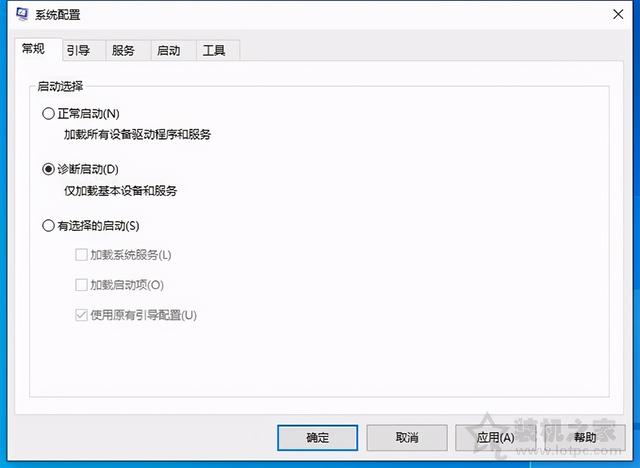本文由两部分构成,【批量提取指定文件夹下文件名】以及【批量文件重命名】。嗯~简易操作~不涉及VBA编程~
批量提取指定文件夹下文件名
操作动画如下:
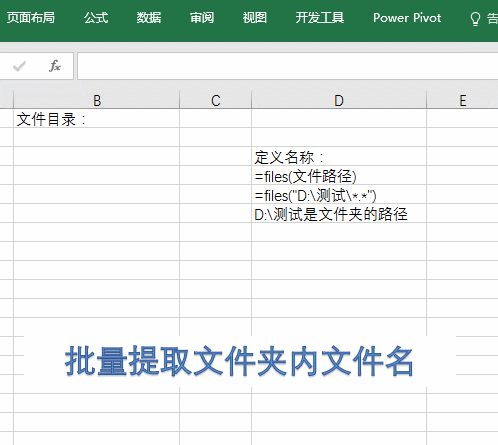
如动画所示,先定义一个名称。
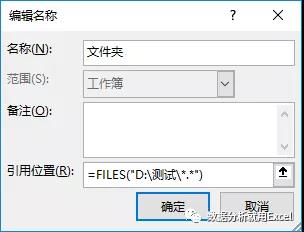
名称为文件夹,引用位置设置的公式为:
=FILES("D:\测试\*.*")
D:\测试\,是文件夹的路径,注意文件夹后有一个”\”
*.*,是通配符,意思是所有的文件名称。如果只提取Excel文件,可以修改为*.xls*,其它文件类似。
定义名称完成后,再单元格输入公式:
=INDEX(文件夹,ROW(A1))
向下复制填充即可取得结果,如需屏蔽错误值,可以嵌套IFERROR函数,例如:
=IFERROR(INDEX(文件夹,ROW(A1)),"")
批量文件重命名
如下图表格截图所示。
A列是旧文件名(含后缀)。
B列是新文件名(含后缀),新文件名是在对应的旧文件名上更改而来。
现在需要批量将A列的文件名更正为新文件名。
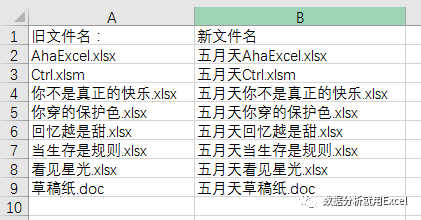
步骤1:
在C列输入公式:
="REN"&" "&A2&" "&B2
说明一下,这是DOS语句,汉语描述就是
=REN&空格&旧文件名&空格&新文件名
注意空格的存在。
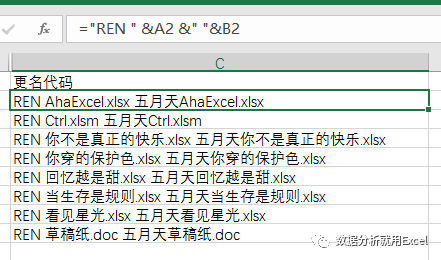
步骤2:
在需要更名的文件夹下新建一个txt文件。
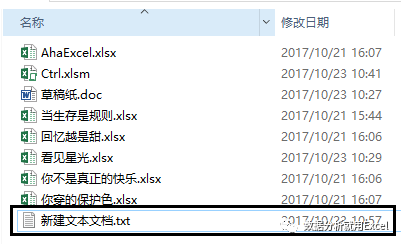
复制Excel工作簿C列公式的计算结果,打开新建的txt,粘贴,然后保存关闭该txt文件。
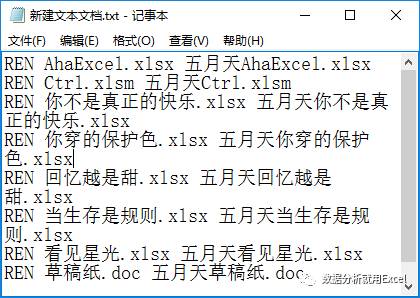
步骤3:
将该txt文件的后缀名更改为.bat。
然后双击运行该文件,文件批量更名就成功了。
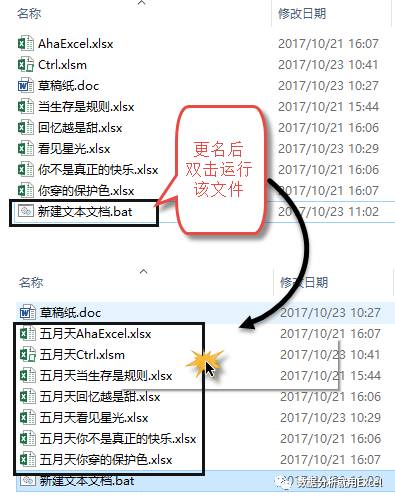
是不是很简单?你也动手试试吧~。